iOS - CocoaPods操作详解
在我们进行iOS应用开发的时候,肯定会用到很多的第三方类库,最常用AFNetworking,SDWebImage等等,当我们用到这个类库的时候,就要一个一个的去下载这个类库,如果这个类库中又用到了其他的类库,我们还要从这个类库中找到其他使用的类库进行下载,如果下载的类库中有更新,我们还要重新下载最新的类库到项目中,这样操作起来非常的繁琐。
上面的问题都可以用CocoaPods解决,CocoaPods是用来管理第三方类库。
首先我们要查看自己的电脑中是否安装了CocoaPods,打开电脑的终端,运行命令行工具,在命令行中输入如下代码查看当前CocoaPods的版本号,
pod --version
以下为我安装的CocoaPods版本号
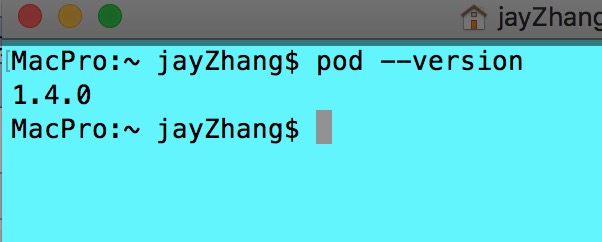
1. xcode版本如果是8到9的,执行如下命令安装CocoaPods:
sudo gem install cocoapods
执行安装命令后,可能会让输入管理员密码,然后就输入管理员密码进行安装,这个过程可能需要等待一些时间,因为系统正在从网络上下载安装CocoaPods。
2.下载安装CocoaPods完成后,打开xcode项目根路径,创建Podfile文件
touch Podfile
执行完该命令后,项目的根目录中会出现一个Podfile文件,打开文件进行编辑:
platform :ios, '8.0' target 'MyApp' do pod 'AFNetworking', '~> 2.6' pod 'ORStackView', '~> 3.0' pod 'SwiftyJSON', '~> 2.3' end
1.platform: 平台为ios,sdk版本好是多少,8.0代表是ios sdk版本为8.0。
2.target 'MyApp': MyApp是你的项目名称。
3. pod 'AFNetworking', '~> 2.6' :是依赖第三方库的版本号,写法有以下选择,
pod ‘AFNetworking’ //不显式指定依赖库版本,表示每次都获取最新版本 pod ‘AFNetworking’, ‘2.0’ //只使用2.0版本 pod ‘AFNetworking’, ‘>2.0′ //使用高于2.0的版本 pod ‘AFNetworking’, ‘>=2.0′ //使用大于或等于2.0的版本 pod ‘AFNetworking’, ‘<2.0′ //使用小于2.0的版本 pod ‘AFNetworking’, ‘<=2.0′ //使用小于或等于2.0的版本 pod ‘AFNetworking’, ‘~>0.1.2′ //使用大于等于0.1.2但小于0.2的版本,相当于>=0.1.2并且<0.2.0 pod ‘AFNetworking’, ‘~>0.1′ //使用大于等于0.1但小于1.0的版本 pod ‘AFNetworking’, ‘~>0′ //高于0的版本,写这个限制和什么都不写是一个效果,都表示使用最新版本
3.执行如下命令,系统就会找到Podfile文件,执行Podfile文件中的配置项,然后项目中就会自动导入'AFNetworking'类库
pod install
pod update
如果出现如下错误,不用管,重新执行pod insall命令继续下载第三方类库。
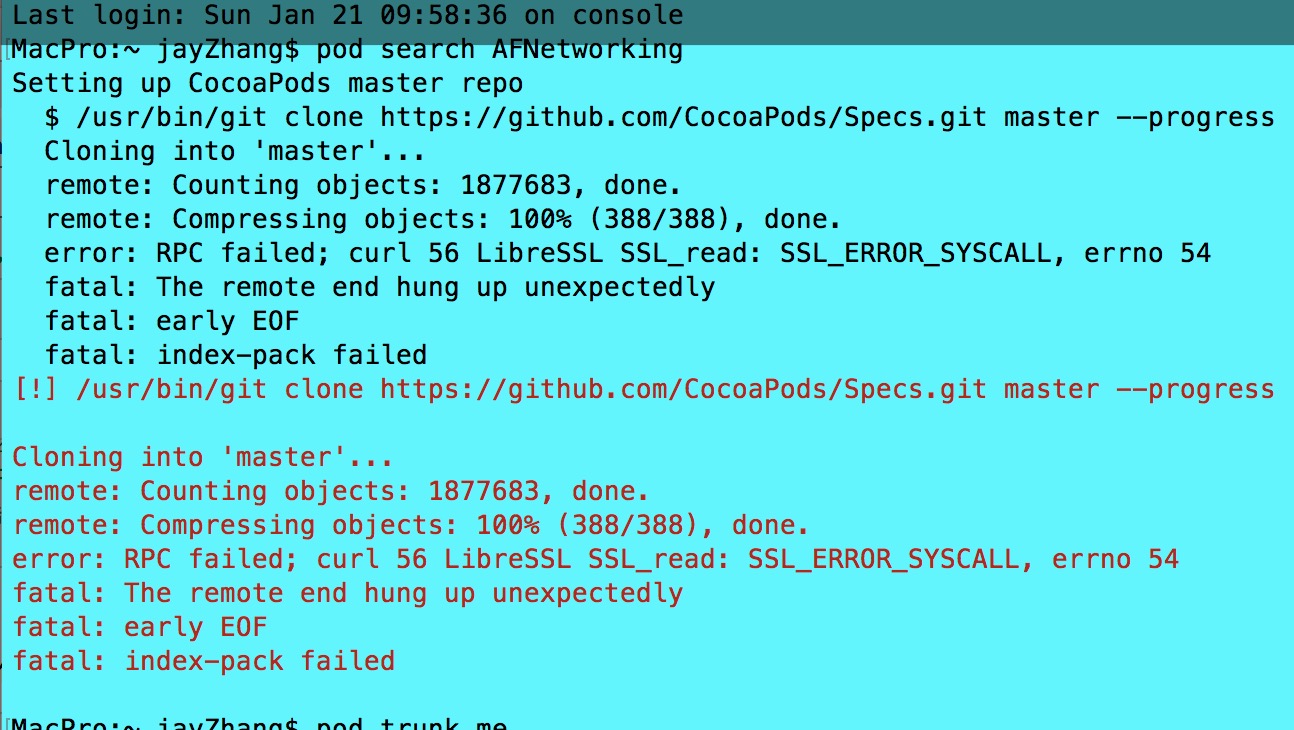
重新执行pod install命令后,将会看到第三方类库下载完成的提示
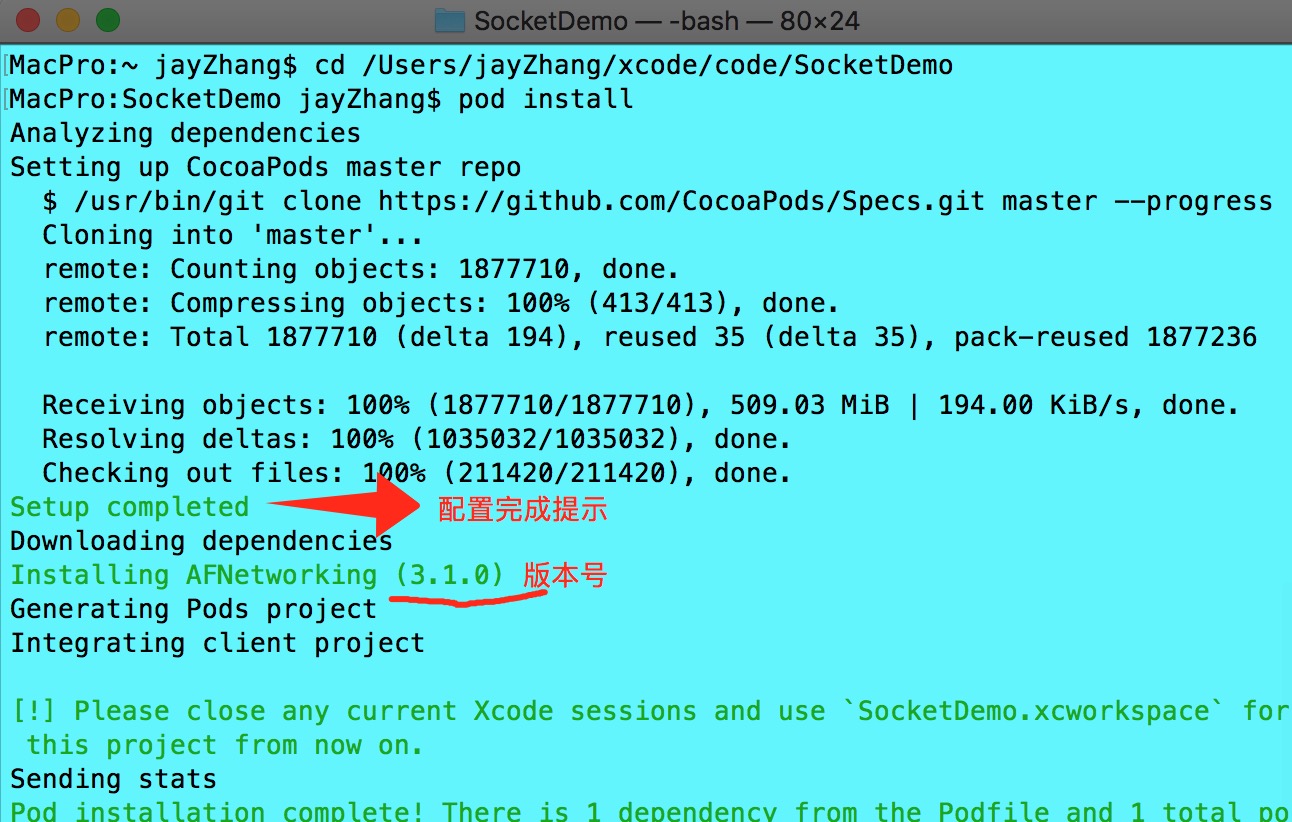
执行到这个步骤后,你就会看到项目工程目录中多了一个xxx.xcworkspace工程,以后打开项目就使用 xxx.xcworkspace 打开,而不是之前的.xcodeproj文件。
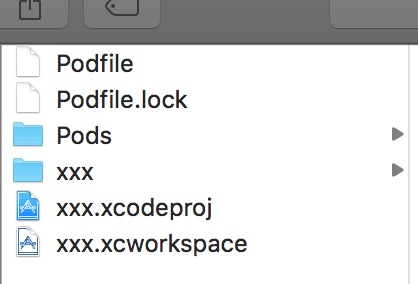
4.打开 xxx.xcworkspace 工程,你会惊喜地发现,AFNetwoking已经成功导入项目了。
现在,你就可以开始使用AFNetworking.h啦。可以稍微测试一下,在你的项目任意代码文件中输入:
#import <AFNetworking.h> 或者 #import "AFNetworking.h"


